

삭제된 메시지는 휴지통으로 이동합니다. 삭제된 메시지는 휴지통에 30일 동안 남아 있다가 휴지통에서 영구적으로 삭제됩니다. 삭제된 메시지를 보관하는 위치를 변경하여 영구적으로 삭제되지 않도록 할 수 있습니다.
iCloud.com의 Mail에서 삭제하려는 메시지를 선택합니다.
다음 중 하나를 수행합니다.
도구 막대에서 '삭제' 버튼을 클릭합니다.
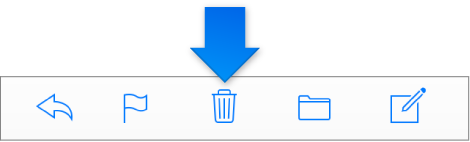
도구 막대에서 삭제 버튼을 찾을 수 없는 경우 사이드바에서 작업 팝업 메뉴 ![]() 를 클릭한 다음 환경설정을 선택합니다. 일반 패널에서 ‘도구 막대에서 아카이브 아이콘 표시’의 선택을 해제합니다.
를 클릭한 다음 환경설정을 선택합니다. 일반 패널에서 ‘도구 막대에서 아카이브 아이콘 표시’의 선택을 해제합니다.
Delete 또는 Backspace 키를 누릅니다.
메시지를 휴지통에 드래그합니다.
사이드바가 보이지 않는 경우 iCloud.com의 Mail에서 사이드바를 표시하거나 가리기 페이지를 참조하십시오.
삭제된 이메일은 30일 후 휴지통에서 영구적으로 삭제됩니다. 그 전에 삭제된 이메일을 모두 지우고 싶다면 휴지통을 수동으로 비울 수도 있습니다.
iCloud.com의 Mail에서 사이드바의 작업 팝업 메뉴 ![]() 를 클릭합니다.
를 클릭합니다.
사이드바가 보이지 않는 경우 iCloud.com의 Mail에서 사이드바를 표시하거나 가리기 페이지를 참조하십시오.
휴지통 비우기를 선택합니다.
iCloud Mail에서 메시지를 삭제할 때 메시지를 휴지통에 30일 동안 보관하지 않고 영구적으로 즉시 지울 수 있습니다.
iCloud.com의 Mail에서 사이드바의 작업 팝업 메뉴 ![]() 를 클릭한 다음 환경설정을 선택합니다.
를 클릭한 다음 환경설정을 선택합니다.
사이드바가 보이지 않는 경우 iCloud.com의 Mail에서 사이드바를 표시하거나 가리기 페이지를 참조하십시오.
일반 패널에서 ‘삭제된 메시지 이동 위치’를 선택 해제한 다음 '완료'를 클릭합니다.
기본적으로 iCloud Mail은 삭제된 메시지를 휴지통으로 이동하며, 휴지통에 들어간 메시지는 30일이 지나면 영구적으로 지워집니다. 30일 후에 메시지가 자동으로 삭제되지 않게 하려면 iCloud Mail에서 메시지를 다른 폴더로 이동하도록 설정할 수 있습니다.
iCloud.com의 Mail에서 사이드바의 작업 팝업 메뉴 ![]() 를 클릭한 다음 환경설정을 선택합니다.
를 클릭한 다음 환경설정을 선택합니다.
사이드바가 보이지 않는 경우 iCloud.com의 Mail에서 사이드바를 표시하거나 가리기 페이지를 참조하십시오.
일반 패널에서 ‘삭제된 메시지 이동 위치’를 선택하고 메뉴에 있는 다른 폴더를 선택한 후 '완료'를 클릭합니다.
참고: 30일 이후에도 삭제된 메시지가 영구적으로 지워지지 않으면 저장 공간 문제가 발생할 수 있습니다. iCloud 저장 공간 관리하기 문서를 참조하십시오.
메일 폴더 삭제에 대한 자세한 내용은 iCloud.com의 Mail에서 폴더를 사용하여 이메일 정리하기 문서를 참조하십시오.